Ingin mengunduh Prezi sebagai PDF untuk akses offline atau berbagi dengan mudah? Mengubah Prezi Anda menjadi PDF memungkinkan Anda menyimpan kontennya dalam format statis, cocok untuk dicetak atau didistribusikan. Dalam artikel ini, kami akan memandu Anda melalui langkah-langkah untuk mengunduh Prezi Anda sendiri atau milik orang lain sebagai PDF. Selain itu, kami akan menunjukkan cara menyempurnakan PDF dengan alat penyuntingan seperti UPDF, yang memberi Anda kontrol lebih besar atas dokumen Anda. Teruslah membaca untuk mengetahui cara termudah untuk memaksimalkan presentasi Prezi Anda!
Bagian 1. Apakah Mungkin Mengunduh Prezi sebagai PDF?
Ya, presentasi Prezi dapat diunduh sebagai PDF. Prezi menawarkan fitur ini melalui opsi ekspornya, yang memungkinkan Anda mengonversi presentasi ke dalam format PDF. Fitur ini sangat berguna saat Anda memerlukan versi statis dari presentasi dinamis, sehingga lebih mudah dibagikan, dicetak, atau ditinjau secara offline. Namun, meskipun fitur ekspornya praktis, PDF yang dihasilkan mungkin tidak memiliki fleksibilitas dan interaktivitas yang menjadi ciri khas Prezi .
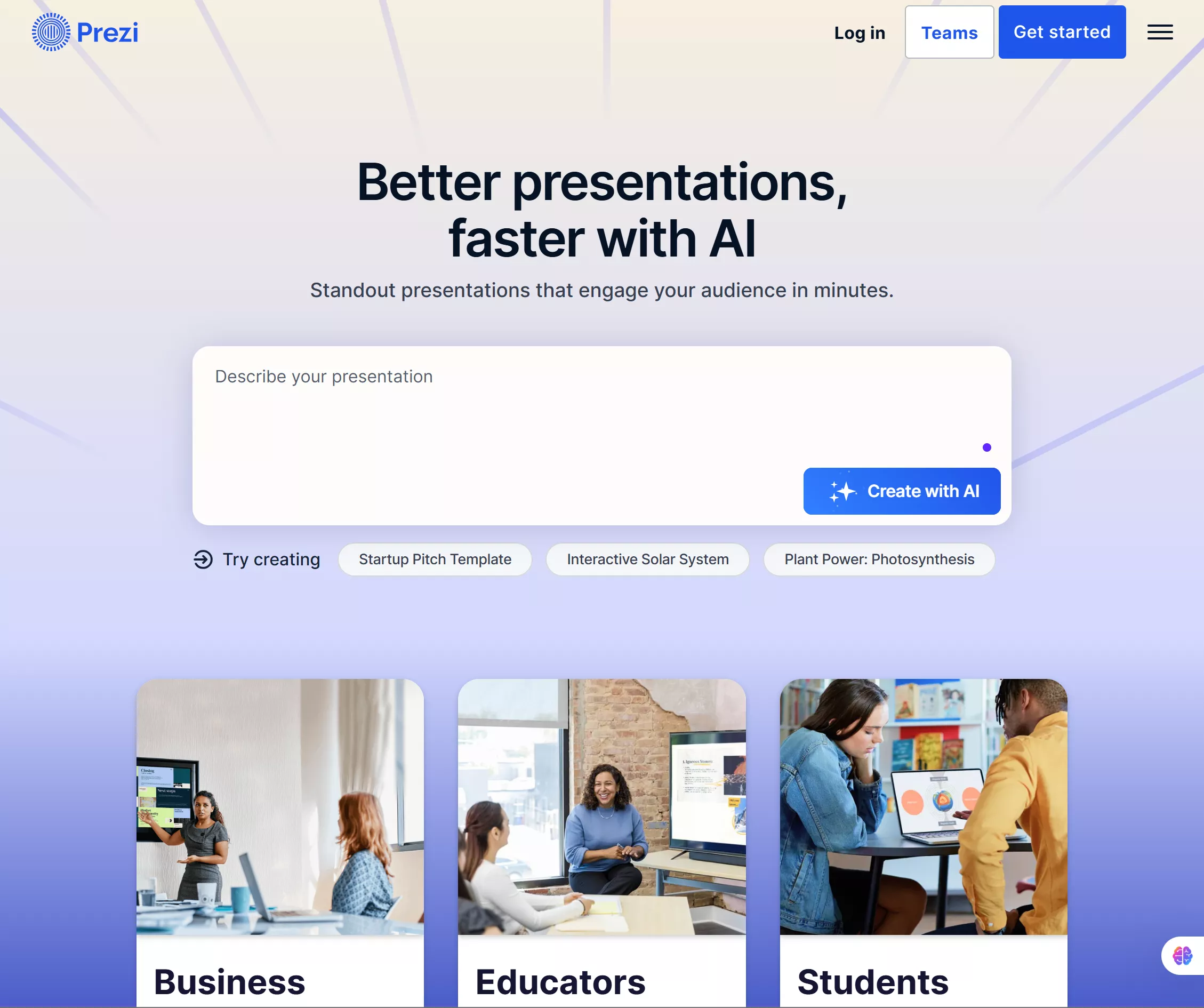
Bagi mereka yang ingin menyempurnakan atau memodifikasi Prezi PDF yang diekspor, menggunakan alat serbaguna seperti UPDF dapat membuat perbedaan besar. UPDF adalah editor PDF canggih yang memungkinkan Anda mengedit, memberi anotasi, dan bahkan membuat tayangan slide PDF. Setelah mengunduh Prezi Anda sebagai PDF, Anda dapat menggunakan UPDF untuk menyempurnakan dokumen— menambahkan catatan , mengatur ulang slide, atau menyesuaikan tata letak agar sesuai dengan kebutuhan Anda. UPDF juga menawarkan antarmuka yang intuitif, sehingga memudahkan siapa pun untuk mengelola dan menyajikan PDF secara profesional.
Jika Anda menginginkan kontrol lebih besar atas presentasi PDF Anda atau memerlukan editor yang mudah digunakan, cobalah UPDF hari ini untuk meningkatkan ekspor Prezi Anda dan membuat tayangan slide PDF yang menarik!
Windows • macOS • iOS • Android 100% aman
Bagian 2. Cara Mengunduh Prezi sebagai PDF
Mengunduh presentasi Prezi Anda sebagai PDF memungkinkan Anda memiliki versi portabel yang dapat dibagikan dari pekerjaan Anda yang dapat dilihat secara offline. Baik Anda sedang mempersiapkan rapat atau memerlukan format yang mudah dicetak, fitur ini merupakan pilihan yang praktis bagi pengguna. Berikut cara mengunduh Prezi Anda sebagai PDF.
Langkah-langkah untuk Mengunduh Prezi Anda sebagai PDF
Sebelum memulai, pastikan Anda telah masuk ke akun Prezi dan memiliki akses ke presentasi yang ingin Anda unduh. Selain itu, pastikan peramban Anda telah memasang penampil PDF, karena diperlukan untuk proses ekspor.
Langkah 1. Dari dasbor Prezi Anda, cari presentasi yang ingin Anda unduh. Klik tiga titik (...) yang terletak pada gambar mini presentasi.
Langkah 2. Pada menu tarik-turun yang muncul, pilih "Ekspor PDF".
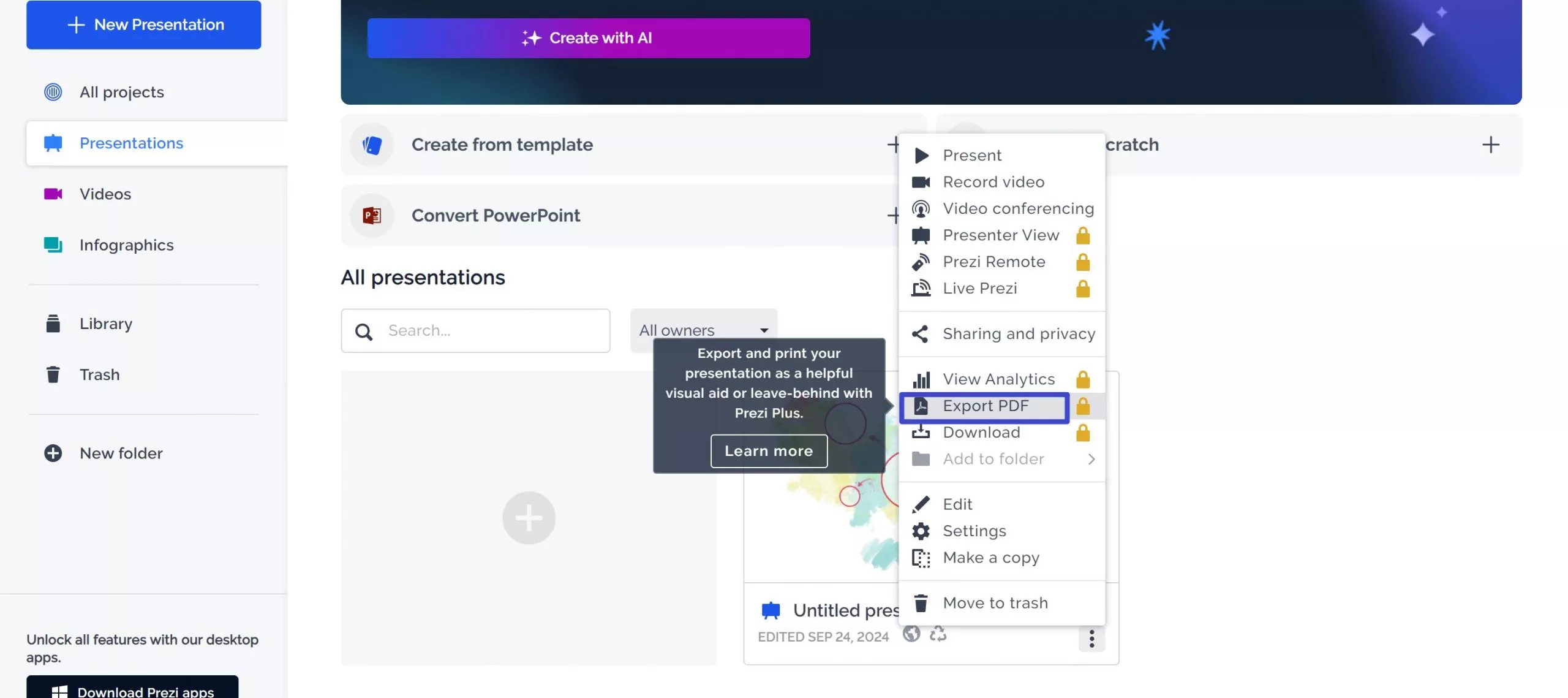
Langkah 3. Sebuah jendela pop-up akan muncul. Klik Mulai mengekspor untuk mulai mengonversi presentasi Anda ke dalam format PDF.
Langkah 4. Setelah PDF selesai dimuat, klik Simpan PDF untuk mengunduh dan membuka file. Anda kemudian dapat meninjau, mencetak, atau membagikannya sesuai kebutuhan.
Proses ini mudah diikuti dan memastikan Anda dapat dengan cepat mengubah presentasi Prezi Anda menjadi dokumen PDF profesional.
Cara Mengunduh Prezi Orang Lain sebagai PDF
Jika Anda ingin mengunduh Prezi milik orang lain sebagai PDF, prosesnya sedikit berbeda dengan mengunduh proyek Anda sendiri. Prezi memungkinkan pengguna untuk membagikan desain mereka, tetapi mereka harus mengaktifkan opsi agar orang lain dapat membuat salinan. Sebelum melanjutkan, pastikan pemilik telah mengizinkan fitur ini.
Langkah 1. Arahkan ke proyek Desain Prezi tertentu yang ingin Anda unduh. Proyek ini akan berada di halaman tampilan presentasi.
Langkah 2. Buka bagian bawah halaman web dan klik Buat salinan. Ini akan membuat duplikat proyek dan membukanya di editor Desain Prezi, tempat Anda dapat membuat penyesuaian jika diperlukan.
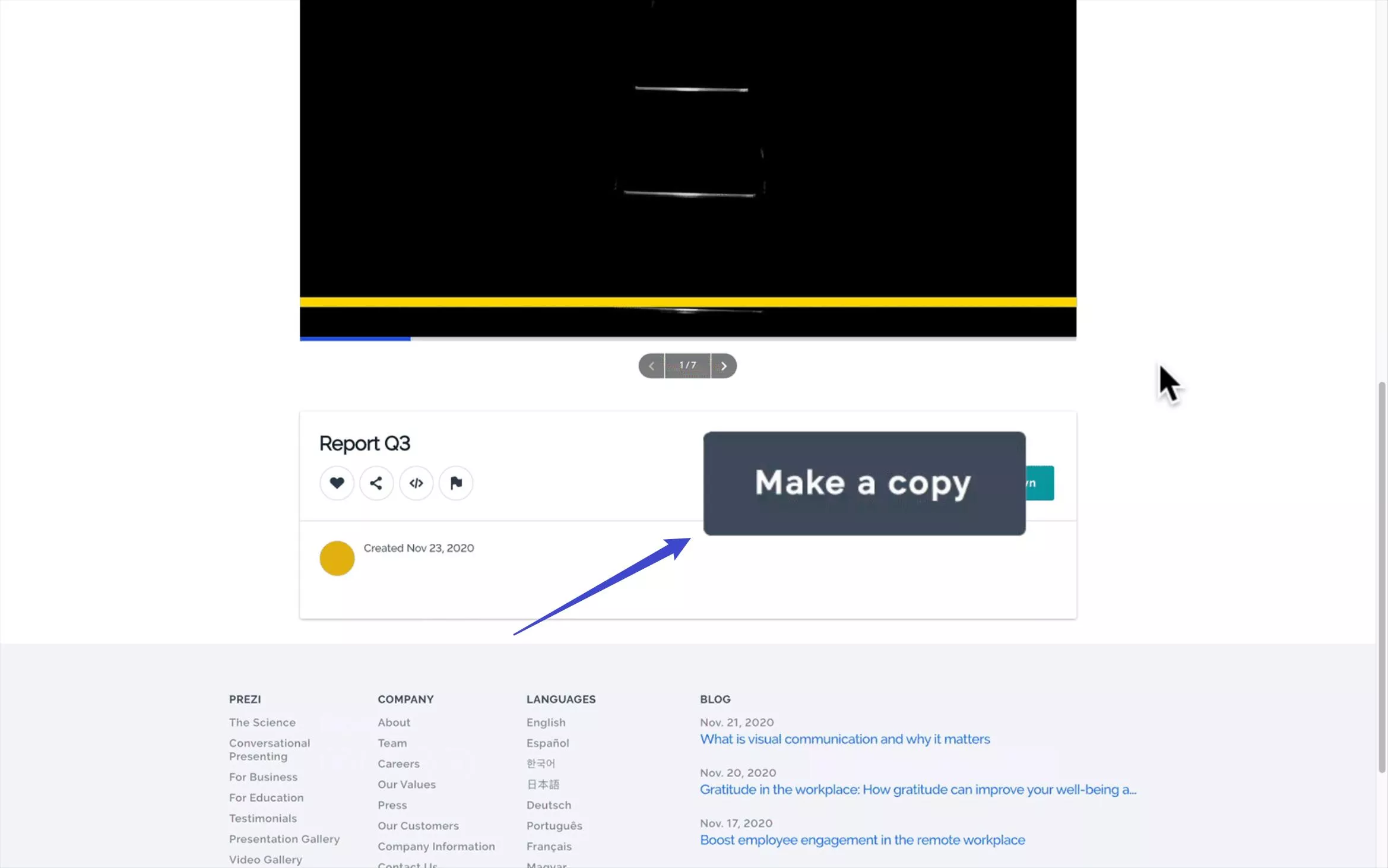
Langkah 3. Jika opsi untuk membuat salinan tidak tersedia, pemilik mungkin telah menonaktifkannya. Dalam kasus ini, Anda perlu menghubungi pemilik presentasi dan meminta mereka untuk mengaktifkan opsi unduhan.
Setelah Anda membuat salinan, ikuti langkah-langkah untuk mengekspor Prezi Anda sebagai PDF seperti yang diuraikan di bagian sebelumnya.
Bagian 3: Cara Memasukkan Kembali Elemen Interaktif Menggunakan UPDF
Saat mengekspor Prezi ke PDF, harap perhatikan bahwa semua elemen dinamis akan hilang secara permanen selama proses konversi. Ini termasuk transisi animasi yang menciptakan aliran visual antar topik, hyperlink yang memungkinkan navigasi non-linier di seluruh bagian konten, file multimedia tertanam seperti musik latar dan video penjelasan, serta fungsi zoom interaktif khas Prezi yang memungkinkan audiens menjelajahi detail sesuai permintaan.
Namun, UPDF memungkinkan Anda memasukkan kembali tiga jenis elemen interaktif utama: hyperlink , multimedia , dan tombol interaktif . Anda dapat mengikuti langkah-langkah berikut:
1. Tambahkan Tautan
Mulai UPDF di perangkat Anda.
Windows • macOS • iOS • Android 100% aman
Untuk menambahkan tautan, klik tab " Edit PDF " di kolom kiri. Pilih opsi " Link " dari atas dan ketuk di mana saja di PDF untuk menambahkan tautan.

Anda dapat memilih opsi " Link to Web " atau " Link to Page " sesuai dengan kebutuhan Anda. Saat menentukan "Link to Web," berikan URL yang ingin ditautkan. Untuk "Link to Page," tentukan nomor halaman PDF yang akan ditautkan.
2. Sematkan Multimedia
Lakukan langkah-langkah untuk menambahkan lampiran ke PDF di Windows:
Akses UPDF dan pilih tombol " Buka File " untuk mengimpor PDF yang diperlukan.
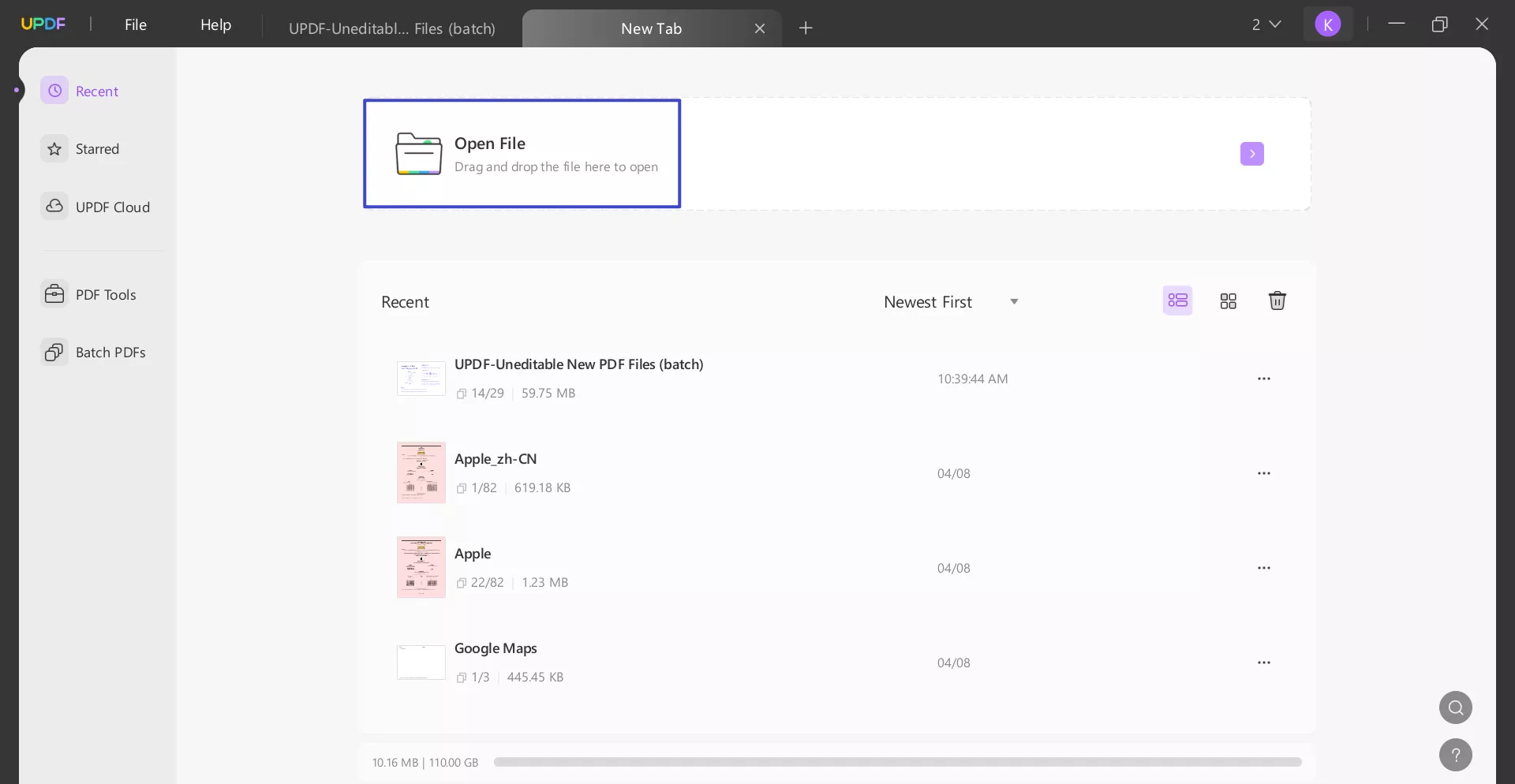
Kemudian, masuk ke mode " Komentar ". Pilih tombol " Lampirkan File ". Sekarang, saat opsi tambahan terbuka, tetaplah pada ikon " Lampiran ". Pilih " Warna " dan " Kepekatan " sesuai kebutuhan, lalu klik area tertentu pada PDF tempat Anda ingin menambahkan lampiran.
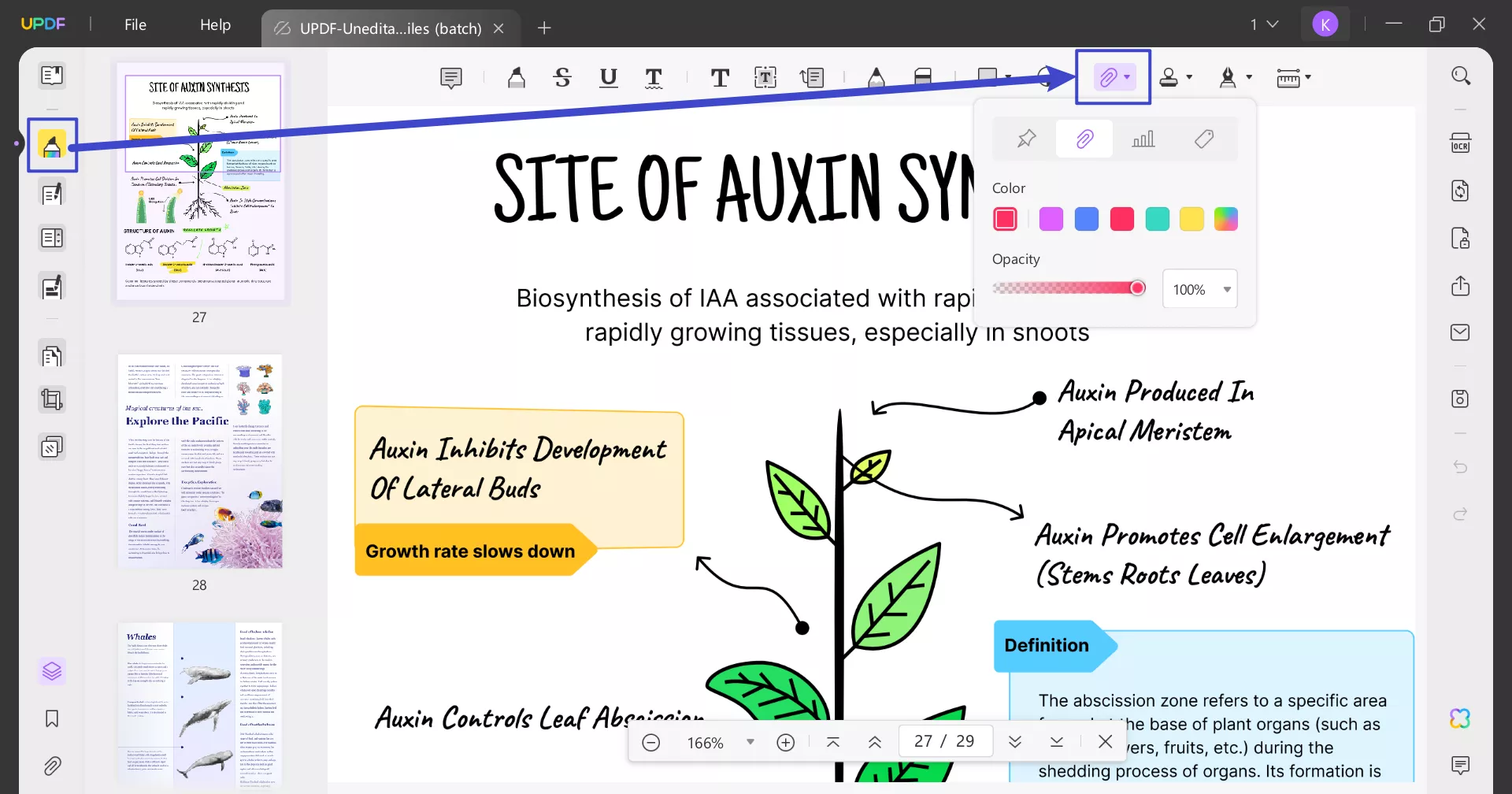
Panduan video tentang Cara Menambahkan Lampiran ke PDF di Windows
3. Tambahkan Tombol Interaktif
Klik tombol " Siapkan Formulir " dari panel kiri untuk masuk ke fitur penyuntingan formulir. Pilih " Tombol " lalu klik kiri pada formulir untuk menambahkan tombol di lokasi tersebut.
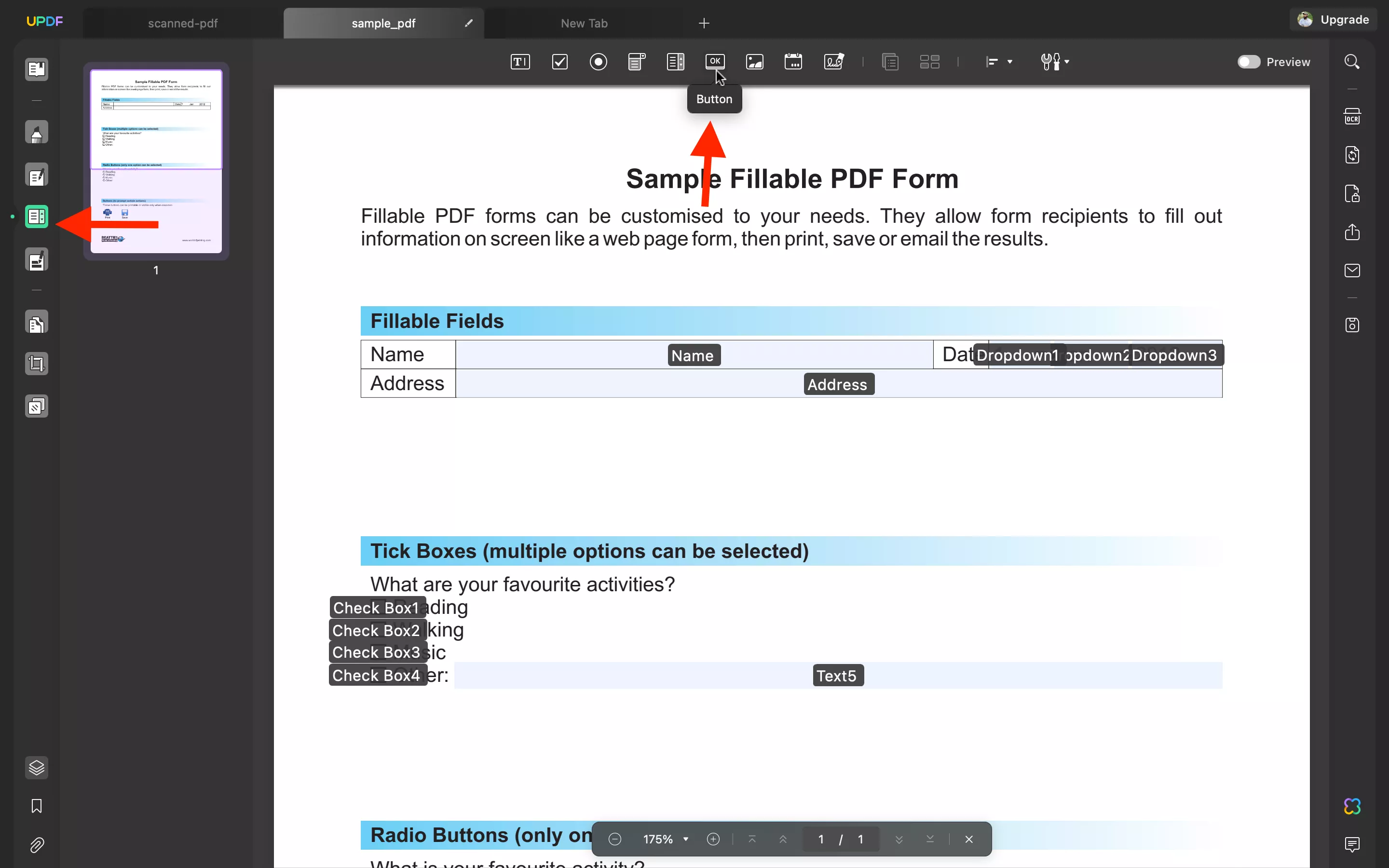
Mengklik dua kali tombol tersebut akan membawa Anda ke propertinya. Anda dapat mengedit label, gaya, dan tindakan mengklik dari properti ini.
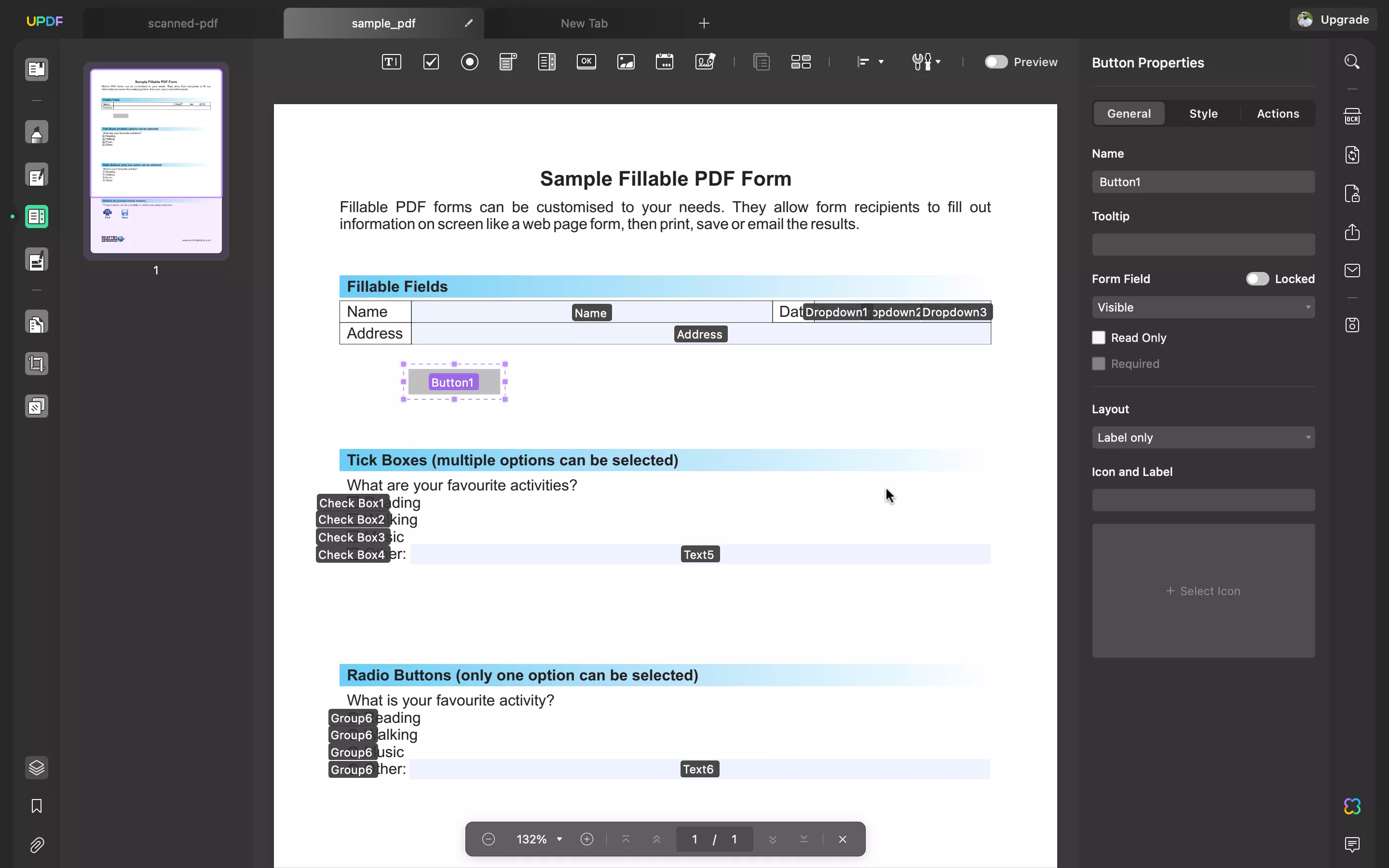
Bagian 4. Tanya Jawab Umum
Untuk apa Prezi digunakan?
Prezi adalah platform presentasi berbasis awan yang memungkinkan pengguna membuat presentasi yang menarik dan dinamis. Tidak seperti format berbasis slide tradisional seperti PowerPoint, Prezi menggunakan antarmuka pengguna zoom, yang memungkinkan gaya presentasi yang lebih lancar dan non-linier. Ini membuatnya ideal untuk bercerita, presentasi pendidikan, dan promosi bisnis, karena pengguna dapat menavigasi konten mereka dengan cara yang lebih interaktif dan memikat secara visual. Prezi populer di berbagai bidang, termasuk pendidikan, pemasaran, dan lingkungan korporat, karena fleksibilitasnya dan kemampuannya untuk menarik perhatian audiens.
Bagaimana cara menambahkan logo ke Prezi setelah menyimpannya sebagai PDF?
Setelah menyimpan Prezi Anda sebagai PDF, menambahkan logo atau tanda air dapat dilakukan dengan mudah menggunakan UPDF. Dengan fitur tanda air UPDF, Anda dapat mempersonalisasi presentasi PDF Anda dengan memasukkan logo perusahaan Anda. Berikut langkah-langkahnya:
- Buka PDF di UPDF.
- Klik opsi Watermark.
- Unggah logo Anda dan sesuaikan posisi, ukuran, dan transparansinya.
- Simpan PDF dengan logo yang Anda tambahkan.
UPDF menawarkan antarmuka yang intuitif, sehingga prosesnya cepat dan profesional.
Bagaimana cara menyajikan Prezi setelah mengonversinya ke PDF?
Setelah Prezi Anda dikonversi ke PDF, Anda dapat menggunakan fitur tayangan slide PDF UPDF untuk menyajikannya dengan lancar, seperti presentasi langsung. Berikut caranya:
- Buka PDF di UPDF.
- Klik opsi Slideshow.
- Jelajahi halaman PDF sebagai slide selama presentasi Anda.
Ini memungkinkan pengalaman presentasi yang lancar dan interaktif tanpa perlu bergantung pada platform daring Prezi.
Kesimpulan
Mengonversi Prezi ke PDF memudahkan untuk dibagikan, dicetak, atau disajikan dalam berbagai format. Setelah Prezi Anda menjadi PDF, UPDF dapat membantu Anda meningkatkannya ke tingkat berikutnya dengan menambahkan logo, tanda air, atau bahkan mengubahnya menjadi tayangan slide profesional. UPDF menawarkan berbagai fitur yang membuat pengeditan dan presentasi PDF menjadi lancar dan efisien. Siap untuk menyempurnakan presentasi Prezi Anda? Unduh UPDF hari ini dan dapatkan kendali penuh atas PDF Anda untuk tampilan yang lebih profesional dan memukau.
Windows • macOS • iOS • Android 100% aman
 UPDF
UPDF
 UPDF untuk Windows
UPDF untuk Windows UPDF untuk Mac
UPDF untuk Mac UPDF untuk iPhone/iPad
UPDF untuk iPhone/iPad UPDF untuk Android
UPDF untuk Android UPDF AI Online
UPDF AI Online UPDF Sign
UPDF Sign Edit PDF
Edit PDF Anotasi PDF
Anotasi PDF Buat PDF
Buat PDF Formulir PDF
Formulir PDF Edit Tautan
Edit Tautan Konversi PDF
Konversi PDF OCR
OCR PDF ke Word
PDF ke Word PDF ke Gambar
PDF ke Gambar PDF ke Excel
PDF ke Excel Atur PDF
Atur PDF Gabung PDF
Gabung PDF Pisah PDF
Pisah PDF Potong PDF
Potong PDF Putar PDF
Putar PDF Lindungi PDF
Lindungi PDF Tanda Tangan PDF
Tanda Tangan PDF Redaksi PDF
Redaksi PDF Sanitasi PDF
Sanitasi PDF Hapus Keamanan
Hapus Keamanan Baca PDF
Baca PDF UPDF Cloud
UPDF Cloud Kompres PDF
Kompres PDF Cetak PDF
Cetak PDF Proses Massal
Proses Massal Tentang UPDF AI
Tentang UPDF AI Solusi AI UPDF
Solusi AI UPDF Panduan Pengguna AI
Panduan Pengguna AI Tanya Jawab tentang UPDF AI
Tanya Jawab tentang UPDF AI Ringkasan PDF
Ringkasan PDF Terjemahkan PDF
Terjemahkan PDF Ngobrol dengan PDF
Ngobrol dengan PDF Ngobrol dengan AI
Ngobrol dengan AI Ngobrol dengan gambar
Ngobrol dengan gambar PDF ke Peta Pikiran
PDF ke Peta Pikiran Penjelasan PDF
Penjelasan PDF Riset Akademik
Riset Akademik Pencarian Makalah
Pencarian Makalah Penyunting AI
Penyunting AI Penulis AI
Penulis AI Asisten Pekerjaan Rumah AI
Asisten Pekerjaan Rumah AI Pembuat Kuis AI
Pembuat Kuis AI Penyelesai Matematika AI
Penyelesai Matematika AI PDF ke Word
PDF ke Word PDF ke Excel
PDF ke Excel PDF ke PowerPoint
PDF ke PowerPoint Panduan Pengguna
Panduan Pengguna Trik UPDF
Trik UPDF Tanya Jawab
Tanya Jawab Ulasan UPDF
Ulasan UPDF Pusat Unduhan
Pusat Unduhan Blog
Blog Ruang Berita
Ruang Berita Spesifikasi Teknis
Spesifikasi Teknis Pembaruan
Pembaruan UPDF vs. Adobe Acrobat
UPDF vs. Adobe Acrobat UPDF vs. Foxit
UPDF vs. Foxit UPDF vs. PDF Expert
UPDF vs. PDF Expert









 Idham Wijaya
Idham Wijaya 
 Enola Miller
Enola Miller 
